
Apparaten pendrive har varit sedan Windows XP en outtömlig källa till infektion av utrustning. Microsoft, medveten om den stora spridningen av malware som överfördes via den gamla funktionen Autorun som implementerade systemet, bestämde sig för att inaktivera det för att stoppa den växande plågan som den tänkt för sina användare. För att undvika smittor har en mängd applikationer och verktyg dykt upp, men ingen så effektiv som begränsa åtkomst till USB-portar på datorn.
I den här guiden visar vi dig hur man blockerar datorns USB-portar Windows 10 och förbättra säkerheten för ditt team mot potentiella hot.
Först och främst måste vi ge dig en viktig varning. Det rekommenderas att du utför instruktionerna som vi kommer att visa dig nedan med viss försiktighet, såvida du inte använder ett tangentbord eller en mus med en PS2-portanslutning eller använder en bärbar dator, Genom att inaktivera enhetens USB-portar inaktiverar du användningen av vilken enhet som helst via dessa portar.. Med andra ord, när du har inaktiverat dem du kommer inte att kunna styra datorn.
När detta förtydligande har gjorts, vi kommer att utföra Systemregisterredigerare för att kunna manipulera vissa nycklar som gör att vi kan utföra blockering av portarna. För att göra detta kommer vi åtkomst genom programmet Execute, inom Tillbehör från Windows eller från Sökruta ange applikationsnamnet regedit och trycker på acceptera.
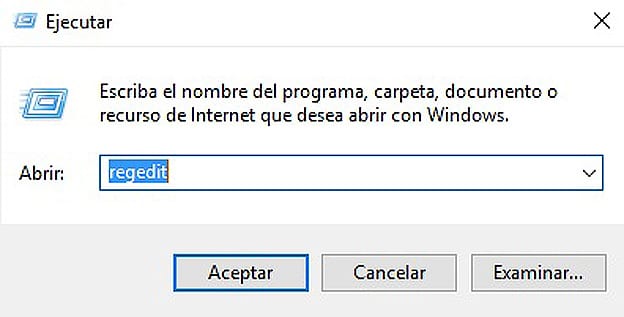
Därefter ska vi leta efter nyckel som gör att USB-anslutningar kan inaktiveras inom HKEY_LOCAL_MACHINE \ SYSTEM \ CurrentControlSet \ Services \ UsbStor. Genom att välja den här mappen visas alla tillgängliga tangenter i det högra fönstret. Specifikt är vi intresserade av den med ett namn Start.
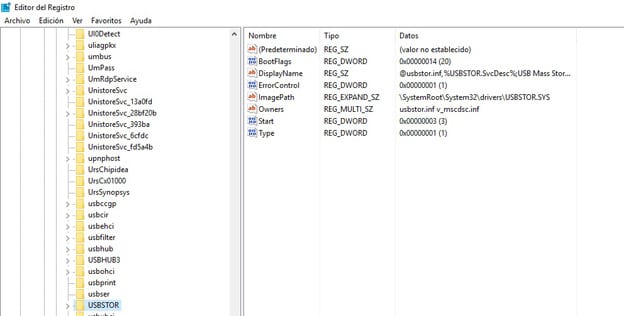
Genom att dubbelklicka på Start-tangenten visas redigeringsrutan där vi kommer ändra det hexadecimala värdet av det med 4. När detta är klart kommer vi att spara och starta om datorn.
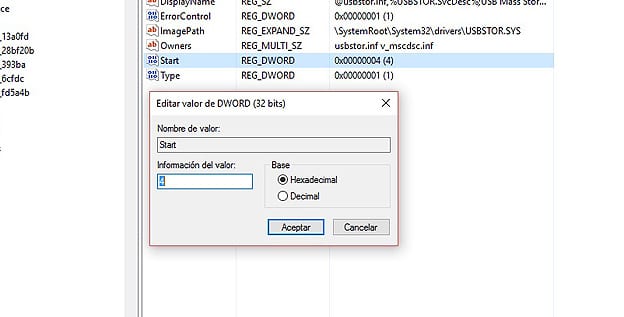
Du kan kontrollera effektiviteten för denna funktion med de USB-enheter som är anslutna till utrustningen. På samma sätt bör de som du ansluter inte svara på systemet.
Till omvända förändringar som vi har gjort, måste du komma åt Windows registerredigerare y ändra nyckeln igen till värdet 3.